Windows 10/11 No Entrará en Modo de Recuperación [Solución de Problemas]
 ¿El Entorno de Recuperación de Windows no arranca? No estás solo. Algunos PCs no logran arrancar o se quedan atascados durante el inicio, y a veces Windows ni siquiera carga las herramientas de recuperación cuando debería.
¿El Entorno de Recuperación de Windows no arranca? No estás solo. Algunos PCs no logran arrancar o se quedan atascados durante el inicio, y a veces Windows ni siquiera carga las herramientas de recuperación cuando debería.
En esta guía, te mostraremos qué hacer cuando el modo de recuperación no arranca, sin importar cuántas veces reinicies.
¿Qué debo hacer si Windows 10 no entra en modo de recuperación?
1. Reiniciar PC a Fondo
-
Desconecta todos los dispositivos externos de tu PC.

- Desconecta el cargador de la fuente de alimentación.
- Presiona y mantén presionado el botón de encendido (mantén presionado durante hasta 25 segundos).
- Retira la batería y reinserta.
- Reconecta el cargador y presiona el botón de encendido nuevamente (para encenderlo).
2. Forzar la Entrada al Modo Seguro
- Interrumpe el proceso de arranque tantas veces como puedas. Esto debería mostrar la ventana de recuperación.
- Si se muestra la ventana de recuperación, puedes continuar; de lo contrario, aborta.
- En la ventana de recuperación (Opciones de Inicio Avanzadas), selecciona Solucionar problemas.
- Selecciona Opciones avanzadas.
-
En la lista de opciones, haz clic en Reparación de Inicio.
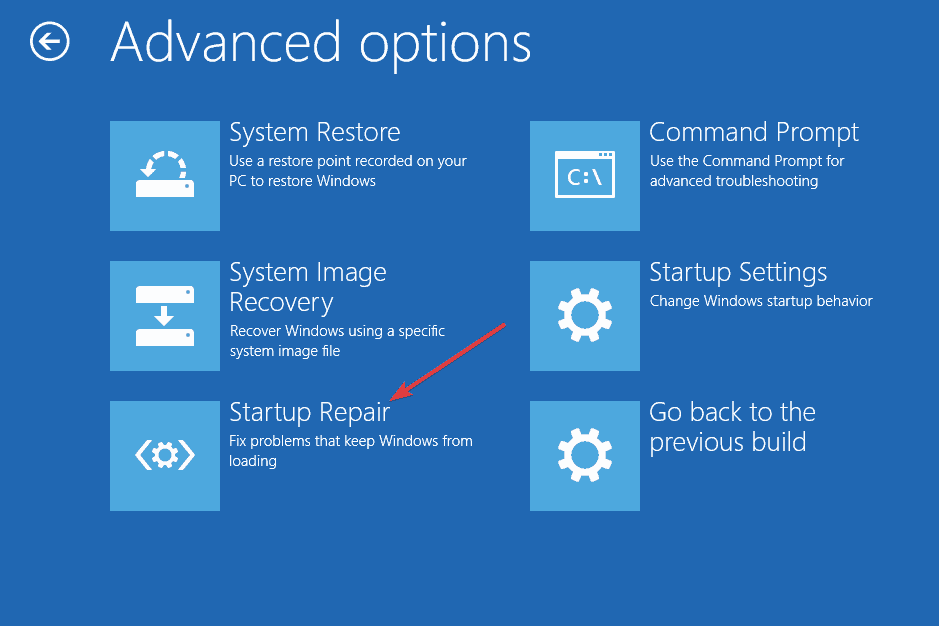
- Sigue las instrucciones en pantalla para reparar el inicio y reiniciar el sistema en modo seguro.
Si no puedes arrancar en modo seguro usando este método, puedes intentar la siguiente solución. Leer más sobre este tema
- Cómo Registrarse y Crear una Nueva Cuenta de Gmail [Guía Fácil]
- Aquí Te Enseñamos a Arreglar Missile Command Delta No Instalando
- SOLUCIONADO: Missile Command Delta Crasheando en PC
3. Usar una Unidad de Recuperación
Paso 1: Crear una unidad de recuperación
- Consigue otra PC con Windows 10 y una memoria flash (>512 MB de capacidad de almacenamiento).
- Inserta la memoria flash.
-
Ve a Inicio > Panel de control, escribe Crear una unidad de recuperación y luego haz clic en ello.
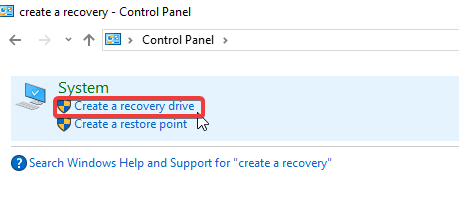
- Sigue las instrucciones del sistema para finalizar el proceso.
Paso 2: Arrancar PC
- Habilita la memoria flash como “booteable”. Esto se puede hacer en la configuración del BIOS.
- Inserta la unidad en tu PC.
-
Abre Opciones de Inicio Avanzadas.
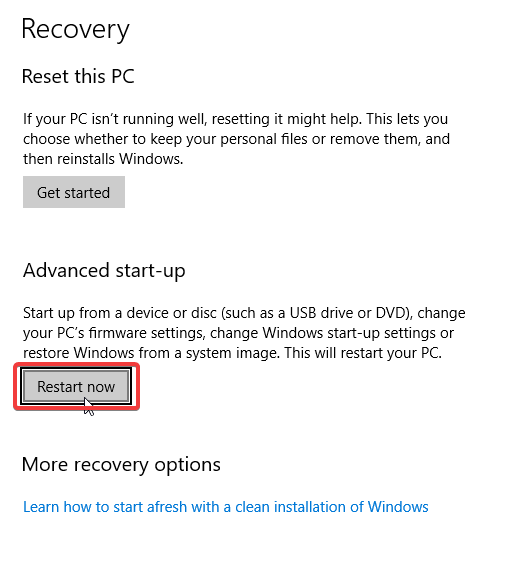
- Haz clic en Continuar para reiniciar el PC. Alternativamente, selecciona la opción Usar un dispositivo y utiliza la unidad de recuperación (memoria flash) para reiniciar el sistema.
4. Reparar inicio
- Ve a Solucionar problemas.
- Selecciona Opciones avanzadas.
-
Haz clic en Reparación de Inicio, y sigue las instrucciones en pantalla para el proceso.
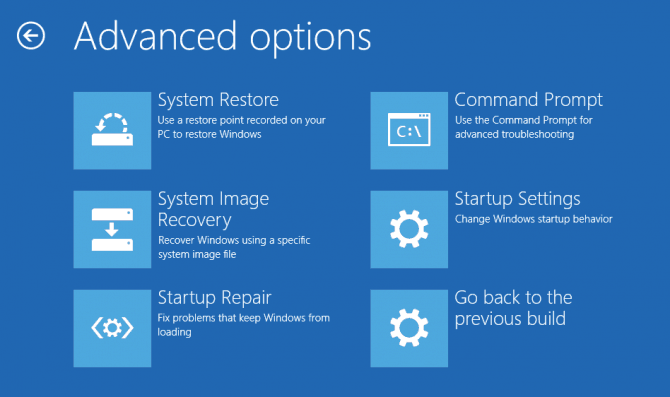
5. Restaurar sistema
- En la ventana de ‘Opciones de Inicio Avanzadas’, haz clic en Solucionar problemas.
-
Selecciona Opciones avanzadas > Restauración del sistema.
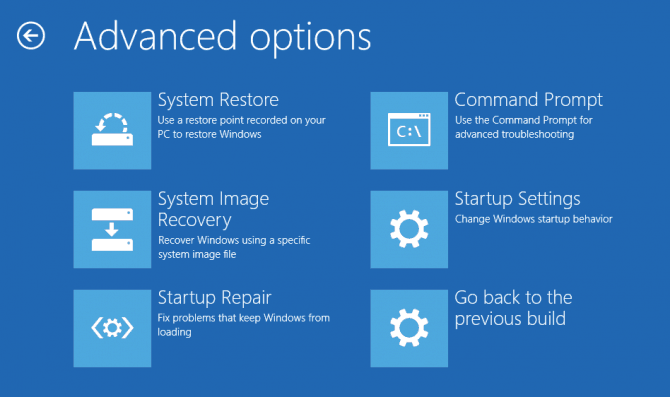
- Sigue las instrucciones en pantalla para finalizar el proceso de restauración.
Una de las técnicas de solución de problemas aquí (usar la unidad de recuperación) debería solucionar el problema. Sin embargo, si el problema persiste, puedes intentar acceder al modo de recuperación a través de un medio de instalación.
Si has intentado todas las técnicas de solución de problemas en este tutorial sin avances, existe la posibilidad de corrupción del sistema y/o daño en el hardware. Esperemos que ese no sea el caso y que el error de Windows 10 no entrará en modo de recuperación no vuelva a aparecer.
Ahora que has solucionado este problema, ¿por qué no echas un vistazo a nuestra guía sobre cómo salir del Modo de Recuperación de Windows?
¿Todavía atascado? Quizás quieras verificar que estás siguiendo el método correcto para tu versión de Windows. Aquí te explicamos cómo entrar en modo de recuperación en Windows 10 y Windows 11, paso a paso.
Si puedes acceder a la pantalla pero tu teclado no responde, consulta nuestra solución para que el teclado del modo de recuperación de Windows 10 no funcione.
En caso de corrupción, puedes usar un programa antivirus para escanear y solucionar el error.













